
Агуулгын хүснэгт:
- Зохиолч John Day [email protected].
- Public 2024-01-30 11:03.
- Хамгийн сүүлд өөрчлөгдсөн 2025-01-23 15:00.

Та бид хоёулаа хамгийн жижиг Attiny85 -аас хамгийн том MEGA2560 хүртэлх Arduino самбаруудад дуртай. Гэсэн хэдий ч танд илүү хурд, илүү аналог оролт, илүү нарийвчлал хэрэгтэй боловч Arduino програмчлалаас шилжихийг хүсэхгүй байгаа бол гоёмсог шийдэл байна … Цэнхэр эм!
Хэрэв та цэнхэр эм гэж хочилдог самбар шиг Arduino нано байдаг гэж сонсоогүй бол. Түүний өнгийг таахыг хүсч байна уу?
Хамгийн сайн зүйл бол гайхалтай хурд, ерөнхий гүйцэтгэлээс бусад нь үүнийг Arduino IDE програмчлах чадвар бөгөөд үүнийг үндсэндээ Arduino болгодог.
Үнэн байх нь дэндүү сайхан сонсогдож байна гэж хэлэх болно. Барьж байна. Самбарууд нь ачаалагчтай ирдэггүй тул USB -ээр програмчлах боломжгүй. (Ачаалагч нь үндсэндээ микроконтроллеруудад зориулагдсан Windows юм, энэ нь юу ч хийдэггүй, гэхдээ та үүнийг ажиллуулахад хэрэгтэй хэвээр байна)
Энэхүү зааварчилгаанд би самбарыг хаанаас авах, хэрхэн програмчлах, USB холболттой холбоогүй асуудлыг хэрхэн яаж засах талаар зааж өгөх болно, ингэснээр та үүнийг зөвхөн USB цуваа холболт ашиглан Arduino шиг програмчилж болно.
Алхам 1: Танд хэрэгтэй зүйл:


Эхлээд танд самбар хэрэгтэй болно. Би тэднийг эндээс худалдаж авахыг зөвлөж байна.
www.ebay.com/itm/192674786885
Танд USB -ээс TTL програмист хэрэгтэй бөгөөд та зөвхөн самбарыг анх удаа програмчлах хэрэгтэй болно, гэхдээ энэ нь бусад төслүүдэд ашиг тустай тул та өөрөө эзэмшиж болно … эндээс авах боломжтой.
www.ebay.com/itm/401604236499
Зарим утас эсвэл холбогч кабель нь бас ашигтай байдаг, гэхдээ таны гар дээр байгаа гэж би бодож байна. Үгүй бол импровиз хий.
Алхам 2: Arduino IDE
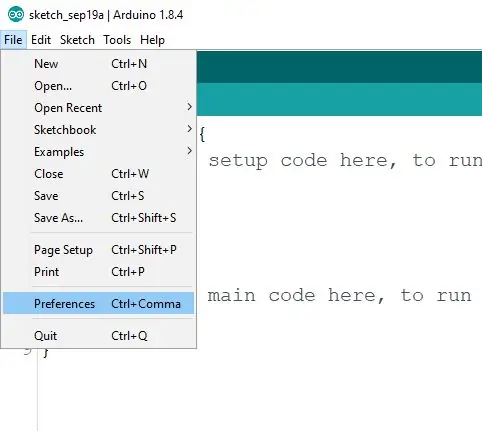
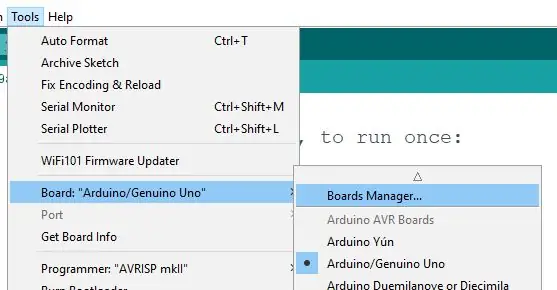
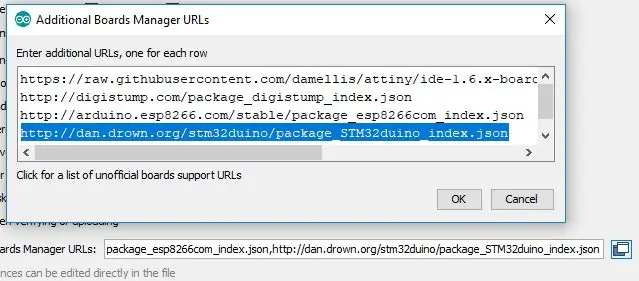

Arduino IDE дээр цэнхэр эмийг програмчилж эхлэхээс өмнө. та хэдэн зүйл нэмэх хэрэгтэй болно. Санаа зоволтгүй, энэ бол маш амархан зүйл.
Эхлээд Arduino IDE -ийг нээнэ үү. Файл-> Тохиргоо руу очно уу … шинэ цонх нээгдэнэ
Доод талд "Нэмэлт самбар менежерийн URL:" гэсэн мөр байна … шугамын төгсгөлд хоёр цонхны дүрс нээгдэж байгаа бөгөөд үүнийг дарна уу.
Өөр цонх нээгдэх бөгөөд та тэнд бичих ёстой
dan.drown.org/stm32duino/package_STM32duino_index.json
Хэрэв танд цонхонд ямар нэгэн зүйл байгаа бол шинэ мөрөнд ороорой. Дараа нь OK дараад Arduino IDE -г хаа.
Хараач, хэцүү хэсэг нь дууссан.
Одоо та IDE-ийг дахин нээж, Tools-> самбар-> Самбарын менежер рүү очих хэрэгтэй (энэ бол жагсаалтын хамгийн эхний зүйл юм)
Шинэ цонх нээгдэх бөгөөд "Хайлтаа шүүнэ үү …" гэж бичсэн бол та stm32f1 гэж бичих ёстой
Зөвхөн нэг үр дүн гарах ёстой. Суулгах (баруун доод буланд) дээр дарж суулгахыг хүлээнэ үү. Үүнийг дуусмагц IDE -г дахин хаах хэрэгтэй.
Энд та IDE хэсгийг хийж дуусгасан.
Алхам 3: Жолооч нар
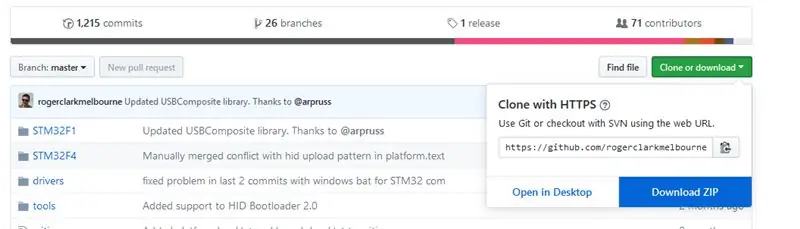
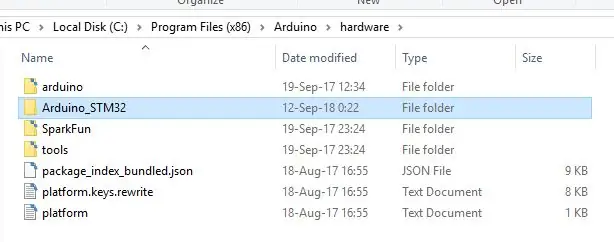
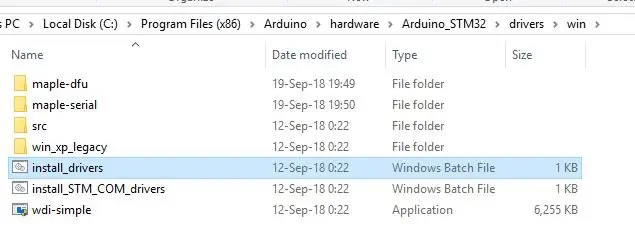
Цонхнууд самбарыг зөв танихгүй байгаа тул та драйверуудыг гараар суулгах хэрэгтэй. Энэ бол зүгээр л "чирэх" үйл явц тул санаа зовох хэрэггүй, та үүнийг зохицуулж чадна гэдэгт итгэлтэй байна.
Эхлээд драйверуудыг эндээс татаж аваарай.
github.com/rogerclarkmelbourne/Arduino_STM32
Та үүнийг "Clone эсвэл Татаж авах" гэсэн ногоон товчлуур дээр дарж, дараа нь ZIP татаж авахыг сонгоно уу.
Үүнийг хийсний дараа zip файлыг нээнэ үү. Үүнийг нээлттэй байлгаад Arduino суулгах хавтас хаана ч байсан очиж үзээрэй. Энэ нь ихэвчлэн C: / Program files (x86) Arduino юм
Тэнд очсоны дараа тоног төхөөрөмжийн хавтсыг нээнэ үү … танд нэг байх ёстой, гэхдээ үгүй бол зүгээр л нэгийг хий.
Тоног төхөөрөмжийн хавтсанд орсны дараа "Arduino_STM32-master" -ийг ZIP-ээс тоног төхөөрөмжийн хавтас руу чирнэ үү. Үүнийг Arduino_STM32 болгон өөрчил (үндсэн хэсгийг устга)
Одоо Arduino_STM32 фолдерыг нээнэ үү … дотор нь драйвер нэртэй хавтас байна. Тэр хавтсан дотроос та install_drivers нэртэй файлыг олох болно (энэ нь багц файл юм). Үүнийг товшоод драйверуудыг суулгана уу. Бүх зүйлд зүгээр л тийм гэж хэлээрэй.
Баяр хүргэе, та үндсэндээ хийж байна … сайн, бараг.
Алхам 4: Ачаалагчийг шатаах
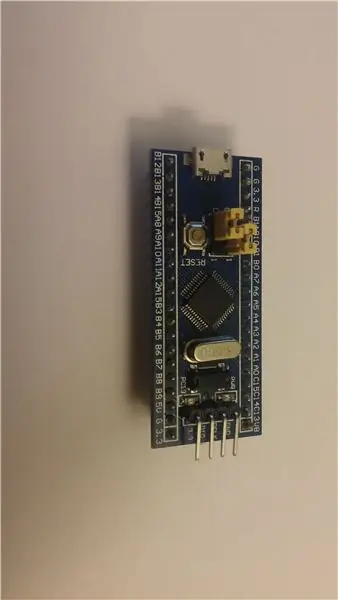
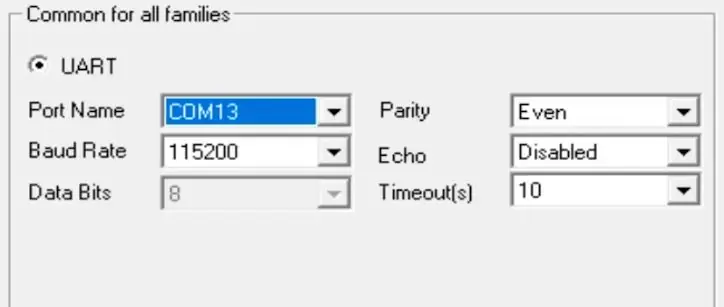
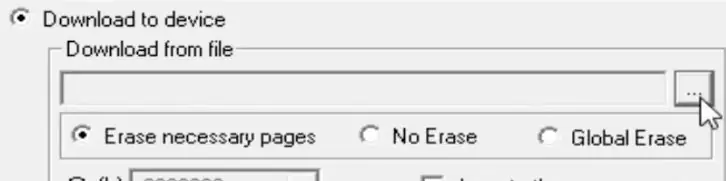
Та USB ашиглахын тулд самбар дээр байх ёстой "цонхнууд" гэдгийг санаарай, одоо бид үүнийг самбар дээр тавих ёстой. Үүнийг ачаалагч гэж нэрлэдэг боловч нэр нь тийм ч чухал биш юм.
Үүнийг хийхийн тулд танд хоёр зүйл хэрэгтэй болно. Хоёуланг нь эндээс татаж аваарай:
www.st.com/en/development-tools/flasher-stm32.html
Энэ бол ачаалагчийг суулгахад ашигладаг програм юм. (хуудасны доод талд) Та энэ хуудсанд бүртгүүлж, дараа нь татаж авах боломжтой болно.
Та мөн ачаалагчийг өөрөө татаж авах хэрэгтэй. Та үүнийг эндээс авах боломжтой:
github.com/rogerclarkmelbourne/STM32duino-bootloader/tree/master/binaries
"Generic_boot_pc13.bit" татаж авах
Одоо танд хэрэгтэй бүх зүйл байгаа тул бүгдийг холбож, ачаалагчийг шатаах цаг болжээ.
USB-TTL адаптераа USB порт руу залгаарай.
Эдгээр холболтыг хий
USB-TTL …….. цэнхэр эм
TX ……… A10
RX ……… A9
3.3V …….3.3V
GND ……. GND
Таны цэнхэр эм дээр хамгийн дээд үсрэгч нь баруун талд байх ёстой. (зургийг үз)
Одоо татаж авсан програмаа нээнэ үү. Үүнийг суулгаарай (дараагийн дараагийнхыг дарна уу), дараа нь нээнэ үү.
Энэ нь таны төхөөрөмжийг таньж, COM портыг жагсаах ёстой. Хэрэв та тэтгэлэг алдсан эсвэл холболт хэвийн байгаа эсэхийг шалгахгүй бол. Мөн програмыг дахин ажиллуулаад дахин тохируулна уу.
COM портыг хүлээн зөвшөөрсний дараа та Next товчлуурыг 3 удаа дарах боломжтой бөгөөд дараа нь "Төхөөрөмж рүү татаж авах" сонголтыг хийх боломжтой цонх руу очно уу. Үүнийг сонгоод "Файлаас татаж авах" гэж бичээд … дүрс дээр дарна уу. мөн ачаалагчаа олоорой. Үүнийг сонгоод ok дарж, Next дарна уу. Энэ нь таны ачаалагчийг суулгах болно. Та одоо програмыг хааж болно, гэхдээ самбарыг бүү салгаарай!
Нэгдүгээрт, самбар дээрх хамгийн дээд үсрэгчийг зүүн талд нь буцааж байрлуулсан эсэхийг шалгаарай, ингэснээр хоёулаа 0 байрлалд байна. Одоо та бүх зүйлийг салгаж болно.
Алхам 5: Эхний програмчлал
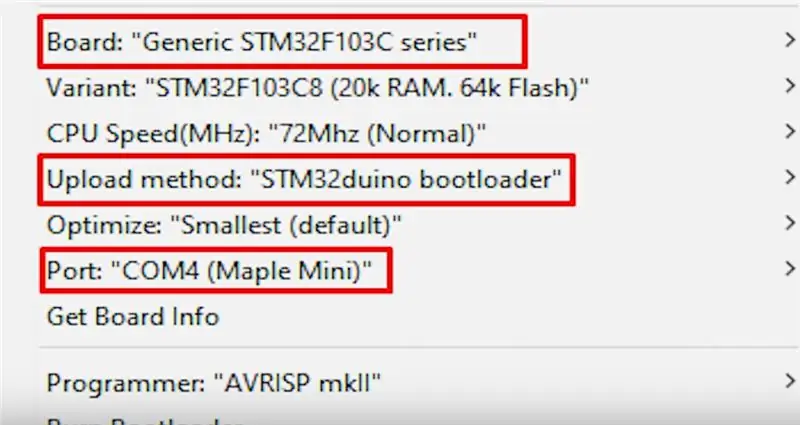

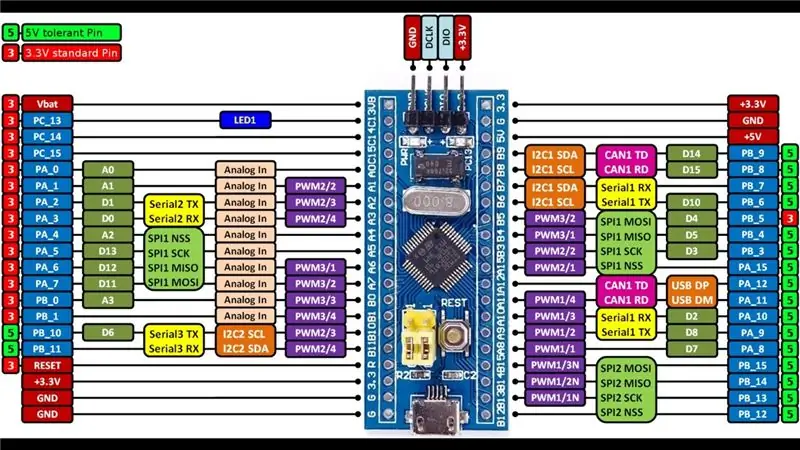
Arduino IDE -ээ нээнэ үү. Хэрэгсэл рүү очоод "Самбарууд" гэж бичээд "Ерөнхий STM32F103C цуврал" -ыг сонгоно уу.
Байршуулах аргыг STM32duino ачаалагч болгон сонгоно уу
Портыг "COMX (Maple Mini)" болгохын тулд сонгоно уу …. X бол таны портын дугаар байх ёстой зүйл юм.
Таны цэнхэр эм дөнгөж Maple Mini болжээ. Дахин хэлэхэд, зураг дээр үзүүлсэн шиг холбогчийг бүү мартаарай.
Та явахад сайн байна. Анхны програмын хувьд танд ямар ч сонирхолтой зүйл оруулах шаардлагагүй, та зүгээр л тохиргоо, давталтын функц бүхий хоосон ноорог байршуулж болно, гэхдээ би Serial.print програм хийх дуртай. Миний програмыг доор хавсаргасан болно. Энэ бол txt файл тул та үүнийг ашиглахыг хүсвэл Arduino IDE руу хуулна уу.
IDE нь алдааг мэдээлж магадгүй, buf програмыг байршуулсаар байх тул та үүнийг үл тоомсорлож болно. Хэрэв та асуудалтай хэвээр байвал хоёр үсрэгчийн доод хэсгийг зөв байрлалд тавьж үзээрэй.
Энэ бүгдийг хийсний дараа танд баяр хүргэе! Та одоо цэнхэр эмийг Arduino болгон ашиглаж болно!
Зөвлөмж болгож буй:
ATtiny85 зүүж болох чичиргээтэй үйл ажиллагааг хянах цаг ба програмчлал ATtiny85 Arduino Uno -той: 4 алхам (зурагтай)

ATtiny85 зүүдэг чичиргээтэй үйлдлийг хянах цаг ба програмчлал ATtiny85 Arduino Uno -той хамт: Зүүж болох хөдөлгөөнийг хянах цагийг хэрхэн яаж хийх вэ? Энэ бол зогсонги байдлыг илрүүлэх үед чичиргээ хийх зориулалттай өмсдөг багаж юм. Та над шиг ихэнх цагаа компьютер дээр өнгөрөөдөг үү? Та өөрөө ч мэдэлгүй хэдэн цагаар сууж байна уу? Тэгвэл энэ төхөөрөмж нь
Мобайлаар дамжуулан Arduino програмчлал -- Ардуинодроид -- Android -д зориулсан Arduino Ide -- Нүдээ анивчих: 4 алхам

Мобайлаар дамжуулан Arduino програмчлал || Ардуинодроид || Android -д зориулсан Arduino Ide || Blink: Миний youtube сувагт бүртгүүлээд илүү олон видео үзээрэй …… Arduino бол USB -ээр шууд програмчлах боломжтой самбар юм. Энэ нь коллеж, сургуулийн төсөл, тэр ч байтугай бүтээгдэхүүний прототипт маш энгийн бөгөөд хямд байдаг. Ихэнх бүтээгдэхүүнүүд үүнд тулгуурлан бүтээгддэг
Python ашиглан Arduino програмчлал: 8 алхам

Python ашиглан Arduino програмчлах: Энэ нийтлэлд бид GUI python ашиглан Arduino -ийг удирдах гэж байна. Питонтой ажиллах нь маш энгийн. Би алхам бүрийг эхнээс нь нарийвчлан хуваалцах болно
Arduino Remote/утасгүй програмчлал ба Power Bank -ийн гар хийц: 12 алхам (зурагтай)

Arduino Remote/утасгүй програмчлал ба Power Bank Homemade: Асуудал. Би PC -ийн ойролцоо ноорог боловсруулж, USB ба сериал ашиглан " дибаг хийх " Энэ тохиолдолд би DHT12 -ийн lib -ийг үүсгэж, номын сангийн github дээр хувилбарыг хүргэж байна. Гэхдээ "0 -ээс доош температурт уншигдсан утга нь
Хамгийн хямд Arduino -- Хамгийн жижиг Ардуино -- Arduino Pro Mini -- Програмчлал -- Arduino Neno: 6 алхам (зурагтай)

Хамгийн хямд Arduino || Хамгийн жижиг Ардуино || Arduino Pro Mini || Програмчлал || Arduino Neno: …………………………. Миний YouTube сувгийг SUBSCRIBE дарж илүү олон видео үзээрэй ……. .Энэ төсөл нь хамгийн жижиг, хамгийн хямд arduino -той хэрхэн харьцах тухай юм. Хамгийн жижиг, хамгийн хямд нь arduino pro mini юм. Энэ нь arduino -той төстэй
